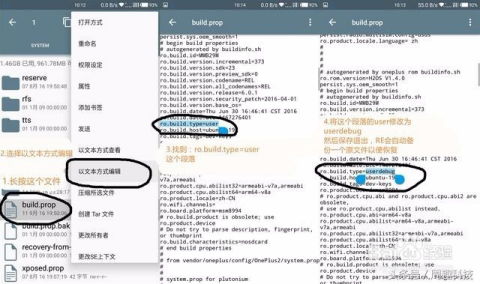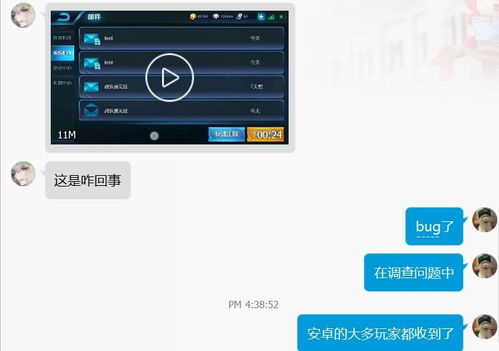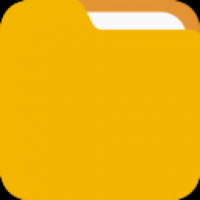台电10刷安卓系统,轻松实现安卓系统升级与优化
时间:2025-01-07 来源:网络 人气:
你有没有想过,你的台电10平板电脑,其实是个变装达人呢?它不仅能变身Windows系统,还能摇身一变,成为安卓的小清新。今天,就让我带你一起,手把手教你如何给台电10刷上安卓系统,让它焕发新的活力!
准备工作:装备齐全,万事俱备
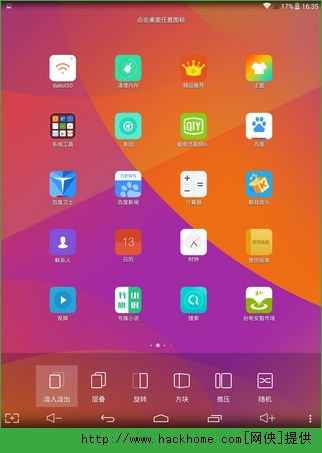
在开始这场变装大戏之前,咱们得先准备好一切所需的“道具”。首先,你得下载两个文件:Tbook10SPhoenixOS.zip和TbooK10SWin10.zip。这两个文件可是变身的关键,一个负责安卓的华丽转身,另一个则是Windows的稳重大衣。
你得准备两个U盘,一个至少4GB,用来装凤凰系统,另一个至少8GB,用来装Windows系统。如果你喜欢简约风,也可以只用一个U盘,刷完安卓后再格式化,变身Windows。
别忘了,刷机可是个大工程,它会把你平板里的所有数据都清空,所以,重要资料得提前备份哦!
变身第一步:凤凰系统,华丽登场
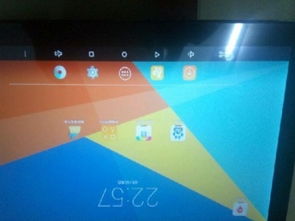
1. 格式化U盘:把准备好的U盘插到电脑上,右键点击U盘,选择“格式化”。在格式化菜单里,选择“文件系统”为FAT32,然后点击“开始”进行格式化。
2. 拷贝文件:格式化成功后,把下载解压出来的Tbook10SPhoenixOS文件夹中的所有文件拷贝到U盘的根目录。
3. 启动平板:关掉你的台电10平板,把U盘插进去。短按电源键3-5秒开机,然后持续按住键盘的ESC键,直到出现BIOS界面。
4. 进入Boot Manager:用键盘上下方向键选择Boot Manager,然后按回车键。
5. 刷机:在Boot Manager中,选择Internal EFI Shell,按回车键开始刷机。
变身第二步:Windows系统,稳重大气

1. 格式化U盘:如果你之前用同一个U盘刷了安卓,现在需要重新格式化U盘,选择FAT32文件系统。
2. 拷贝文件:将下载解压出来的TbooK10SWin10文件夹中的所有文件拷贝到U盘的根目录。
3. 启动平板:关掉平板,插上U盘。短按电源键开机,然后按照之前的步骤进入BIOS界面。
4. 进入Boot Manager:选择Boot Manager,然后按回车键。
5. 刷机:在Boot Manager中,选择Internal EFI Shell,按回车键开始刷机。
变身小贴士:双系统选择,随心所欲
刷完双系统后,你可能会发现,每次开机都要手动选择系统,有点麻烦。别急,我来告诉你怎么设置自动启动。
1. 关机状态下,长按音量键和开机键,进入系统选择界面。
2. 在右下角勾选“去掉”,这样第二次开机就直接进入上次使用的系统,不再弹出系统选择提示。
3. 如果你想再次开启双系统选择界面,重复上述步骤,取消勾选即可。
变身成功,享受新生活
经过一番努力,你的台电10平板已经成功变身,拥有了安卓和Windows的双重魅力。现在,你可以根据自己的需求,随时切换系统,享受不同的使用体验。记得,变装达人,就是要随心所欲,玩转科技!
相关推荐
教程资讯
教程资讯排行